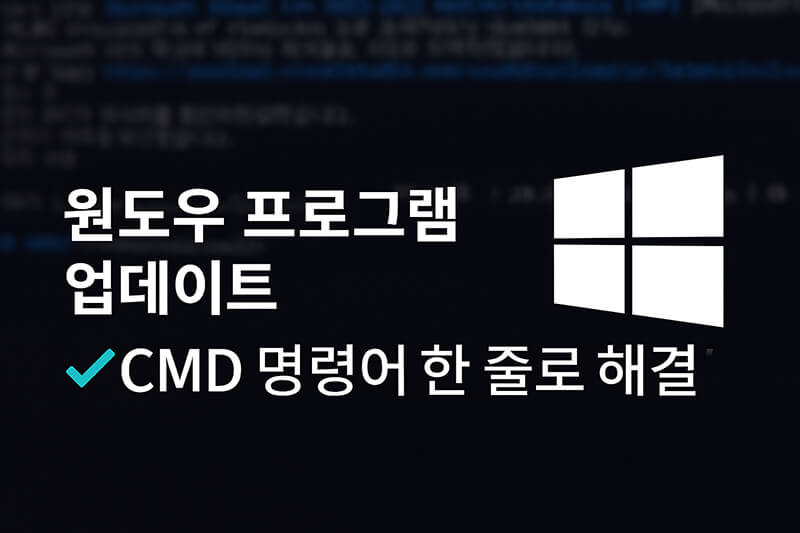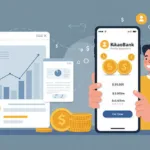윈도우 프로그램 업데이트를 하나하나 수동으로 하느라 시간 낭비하고 계셨나요? 사실 명령어 한 줄이면 대부분의 프로그램을 한 번에 자동으로 최신 상태로 만들 수 있습니다. 바로 winget이라는 윈도우 기본 도구를 활용하는 방법인데요.
이번 포스팅에서는 별도 설치 없이 CMD(또는 PowerShell)에서 윈도우 앱을 일괄 업데이트하는 꿀팁을 쉽고 빠르게 알려드립니다.
📌 요약: CMD로 윈도우 앱 한방에 업데이트하기
✔ 핵심 명령어:
✔ 관리자 권한 PowerShell 또는 CMD에서 실행
✔ 수동 업데이트보다 훨씬 빠르고 효율적
✔ 일부 앱은 제외될 수 있음 (Store 외부 설치 등)
✔ 핵심 명령어:
winget upgrade --all✔ 관리자 권한 PowerShell 또는 CMD에서 실행
✔ 수동 업데이트보다 훨씬 빠르고 효율적
✔ 일부 앱은 제외될 수 있음 (Store 외부 설치 등)
윈도우 프로그램 업데이트, 왜 자동으로 해야 할까?
보안 문제나 기능 오류는 대부분 오래된 소프트웨어 버전에서 발생합니다. 특히 크롬, VSCode, Zoom 등 자주 사용하는 앱들은 업데이트가 잦기 때문에 일일이 수동으로 하기는 번거롭습니다. 이럴 때 Windows Package Manager(winget)를 활용하면 자동화된 업데이트가 가능합니다. 손쉽게 설정이 가능합니다
CMD 명령어로 한 번에 업데이트하는 방법
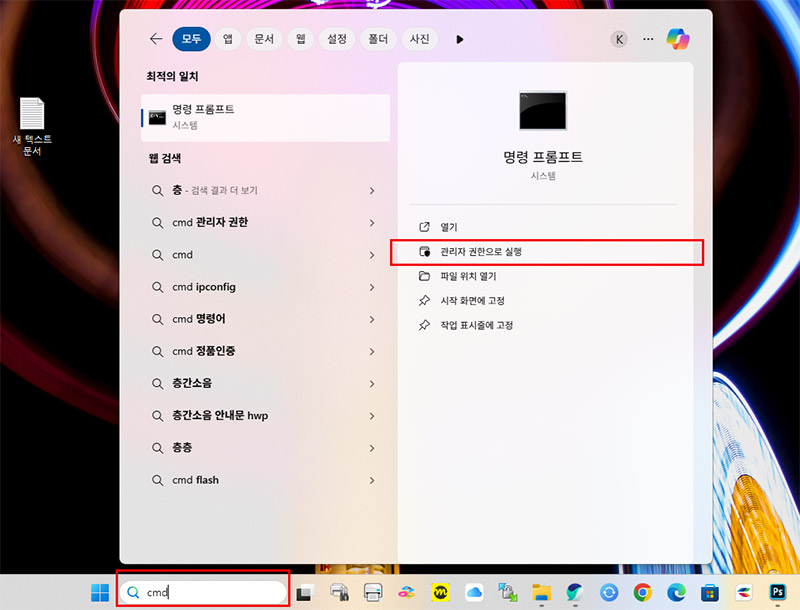
아래 단계를 따라 해보세요.
- 시작 메뉴 → CMD 또는 PowerShell(관리자 권한) 실행
- 아래 명령어 입력:
winget upgrade --all - 자동으로 설치된 앱을 검색 → 업데이트 가능한 앱을 최신 버전으로 업그레이드
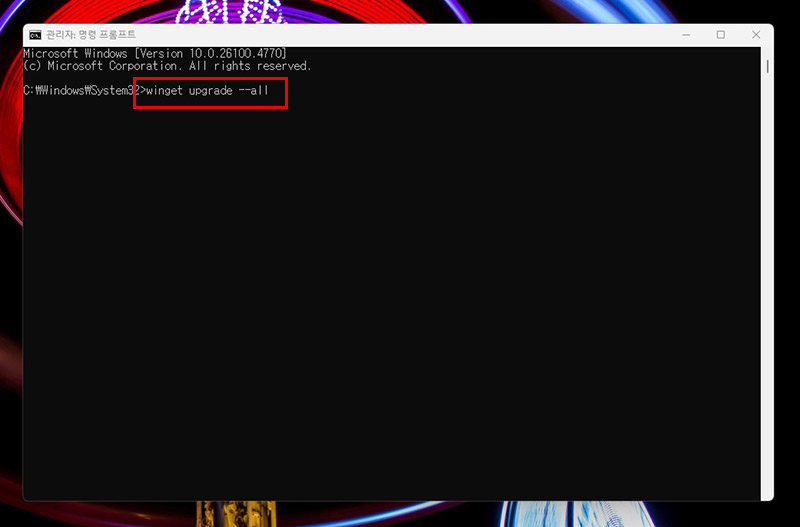
보다 다양한 명령어와 활용법은 Microsoft 공식 문서에서도 확인할 수 있습니다.
주의할 점 (단점)
- 일부 앱은 업데이트 대상 제외: 예를 들어 포터블 앱, 웹에서 수동 설치한 앱은 제외될 수 있습니다.
- 관리자 권한 필수: 일반 CMD에서는 오류가 날 수 있습니다.
- 업데이트 실패 이슈: ‘Hash mismatch’ 오류 등 간헐적 오류 발생 가능
winget 관련 추가 명령어 꿀팁
| 명령어 | 설명 |
|---|---|
winget list | 설치된 프로그램 목록 확인 |
winget upgrade | 업데이트 가능한 프로그램 목록 확인 |
winget install 앱이름 | 원하는 앱 신규 설치 |
맺음말: 업데이트도 이젠 자동화가 답!
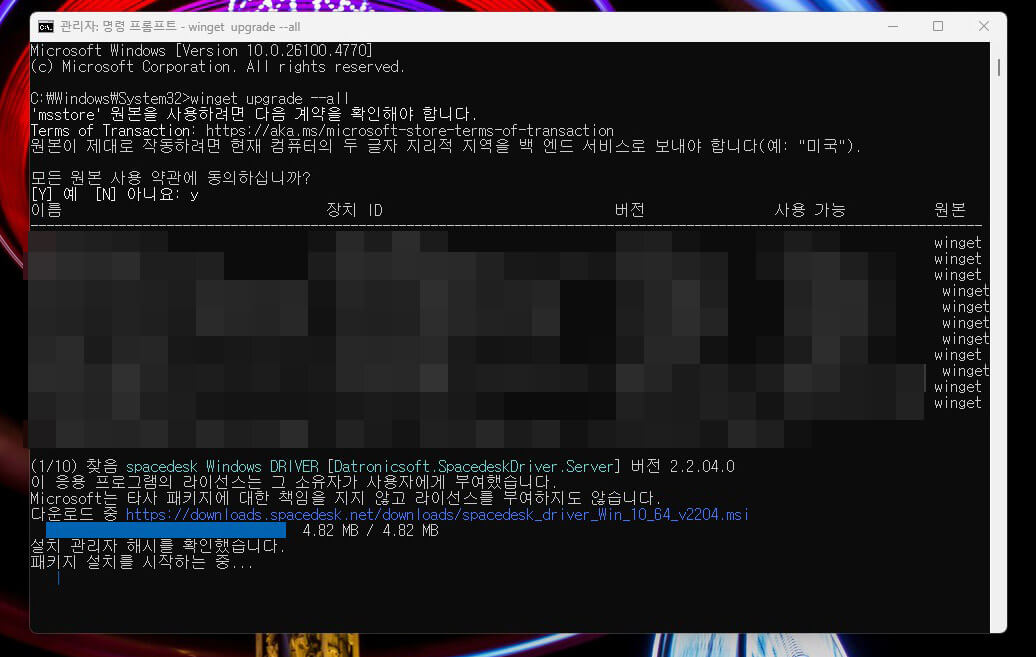
윈도우 사용자라면 winget 명령어 하나로 소중한 시간을 아낄 수 있습니다.
특히 자주 사용하는 프로그램이 많은 분이라면, 주기적으로 winget upgrade --all만 실행해도 보안·성능 유지에 큰 도움이 됩니다.
앞으로도 이렇게 실생활에 유용한 CMD 꿀팁, 꾸준히 소개해드릴게요!